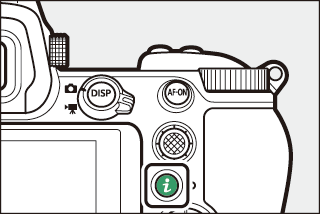Fotoaparato valdikliai
- Vaizdo ieškiklis
- M (monitoriaus režimo) mygtukas
- Režimo ratukas
- Komandos rinkimai
- S mygtukas
- E (ekspozicijos kompensavimo) mygtukas
- Palieskite Valdikliai
- DISP mygtukas
- X ir W ( Q ) mygtukai
- Pasirinkėjas
- „ AF-ON“ mygtukas
- G mygtukas
- „ i mygtukas („ i meniu)
- Fn1 ir Fn2 mygtukai
Vaizdo ieškiklis
-
Pritraukus akį prie vaizdo ieškiklio, įsijungia akių jutiklis, ekranas perjungiamas iš vaizdo į vaizdo ieškiklį. Atkreipkite dėmesį, kad akių jutiklis reaguoja ir į kitus objektus, pavyzdžiui, į jūsų pirštus.
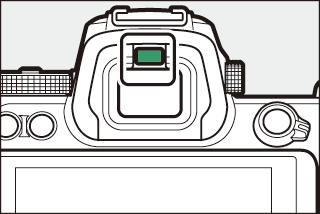
-
Jei norite, vaizdo ieškiklį galima naudoti meniu ir atkurti.
-
Vaizdo ieškiklį galima fokusuoti pakeliant ir pasukant dioptrijų reguliavimo valdiklį.
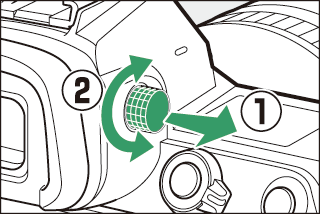
-
Būkite atsargūs ir nedėkite pirštų ar nagų į akis.
-
Sureguliavę dioptriją, nustumkite dioptrijų reguliavimo valdiklį į pradinę padėtį.
Jei vaizdo ieškiklį naudojate ilgesnį laiką, galite pasirinkti [ ] pasirinktiniam nustatymui d9 [ ], kad įsitikintumėte, jog vaizdo ieškiklio ryškumas ir atspalvis yra sureguliuoti, kad būtų lengviau žiūrėti.
M (monitoriaus režimo) mygtukas
Paspauskite M kad pereitumėte tarp vaizdo ieškiklio ir monitoriaus ekrano. 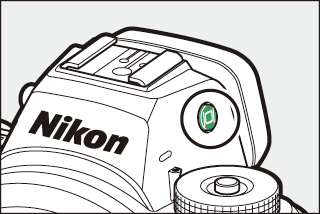
Paspauskite M norėdami perjungti ekranus taip:
|
[ ]: kamera automatiškai persijungia tarp vaizdo ieškiklio ir monitoriaus rodmenų, remdamasi informacija iš akių jutiklio. |
|
|
|
[ ]: monitorius lieka tuščias. Vaizdo ieškiklis naudojamas fotografavimui, meniu ir atkūrimui. |
|
|
|
[ ]: monitorius naudojamas fotografavimui, meniu ir atkūrimui. Vaizdo ieškiklio ekranas liks tuščias, net jei žiūrėsite į vaizdo ieškiklį. |
|
|
|
[ ]: Fotoaparatas veikia panašiai kaip esami skaitmeniniai veidrodiniai fotoaparatai.
|
Nukreipus akis į fotoaparatą, kai monitorius pakrypsta, vaizdo ieškiklis nesuaktyvinamas, jei tenkinamos abi šios sąlygos:
-
Monitoriaus režimui pasirinktas [ ] arba [
-
monitoriuje šiuo metu rodomas meniu, paveikslėlis ar kitas ekranas.
Galite apriboti galimų monitoriaus režimų pasirinkimą naudodami sąrankos meniu elementą
Režimo ratukas
Norėdami pasirinkti fotografavimo režimą, paspauskite režimo ratuko užrakto atleidimą ir pasukite režimo ratuką. 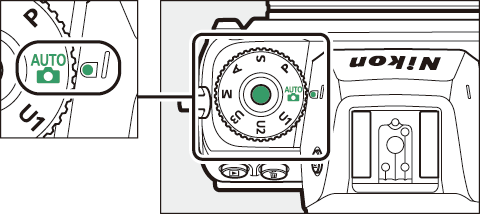
|
Režimas |
apibūdinimas |
|
|---|---|---|
|
b |
Automatinis |
Paprastas režimas „taškas ir šaudymas“ palieka fotoaparatą atsakingą už nustatymus ( fotografuoti ( b režimas) , filmuoti ( b režimas) ). |
|
P |
Užprogramuotas automobilis |
Fotoaparatas nustato užrakto greitį ir diafragmą, kad būtų užtikrinta optimali ekspozicija. |
|
S |
Užrakto prioriteto automatinis |
Jūs pasirenkate užrakto greitį; fotoaparatas parenka diafragmą, kad būtų pasiekti geriausi rezultatai. |
|
A |
Automatinis diafragmos prioritetas |
Jūs pasirenkate diafragmą; fotoaparatas parenka užrakto greitį, kad pasiektų geriausių rezultatų. |
|
M |
Rankinis |
Jūs valdote ir užrakto greitį, ir diafragmą. |
|
U1 |
Vartotojo nustatymų režimai |
Šioms pozicijoms priskirkite dažnai naudojamus nustatymus, kad juos būtų galima greitai atšaukti. |
Komandos rinkimai
Pasukite komandų ratukus, kad pasirinktumėte užrakto greičio, diafragmos ar kitų kameros valdiklių funkcijų nustatymus. 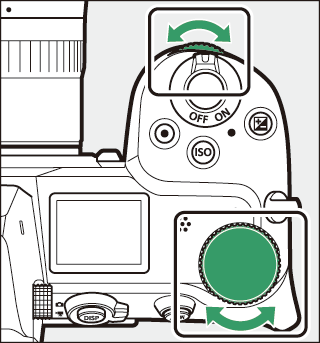
S mygtukas
Sureguliuokite fotoaparato jautrumą šviesai (ISO jautrumas) pagal apšvietimo sąlygas. 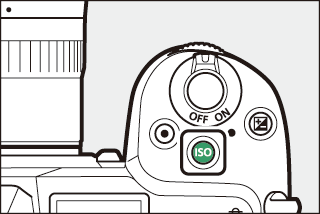
Nuotraukų režimas
ISO jautrumą galima reguliuoti laikant S mygtuką ir sukant pagrindinį komandų ratuką.
-
P , S , A ir M režimuose galite palaikyti S mygtuką ir pasukti antrinių komandų ratuką, kad pasirinktumėte „ ISO AUTO “ (įjungtas automatinis ISO jautrumo valdymas) arba „ ISO “ (automatinis ISO jautrumo valdymas išjungtas).
-
b režime pagal numatytuosius nustatymus yra pasirinktas „ISO AUTO “ (įjungtas automatinis ISO jautrumo valdymas). Laikykite nuspaudę S ir pasukite pagrindinį komandų ratuką, kad pereitumėte tarp „ ISO AUTO “ ir „ ISO “ (automatinis ISO jautrumo valdymas išjungtas).
Filmo režimas
ISO jautrumą galima reguliuoti laikant S mygtuką ir sukant pagrindinį komandų ratuką. Filmo įrašymo ISO jautrumą galima reguliuoti tik M režimu.
-
[ ]> [ ] pasirinkta vertė taikoma, kai [ ]> [ ].
-
Galite pasirinkti tarp „ ISO AUTO “ (įjungtas automatinis ISO jautrumo valdymas) ir „ ISO “ (automatinis ISO jautrumo valdymas išjungtas) laikydami S mygtuką ir sukdami antrinių komandų ratuką.
E (ekspozicijos kompensavimo) mygtukas
Pakeiskite ekspoziciją pagal fotoaparato siūlomą vertę. Ekspozicijos kompensavimas gali būti naudojamas tam, kad nuotraukos būtų ryškesnės arba tamsesnės.
|
–1 EV |
Jokio ekspozicijos kompensavimo |
+1 EV |
-
Ekspozicijos kompensavimą galima reguliuoti laikant E ir sukant bet kurį komandų ratuką.
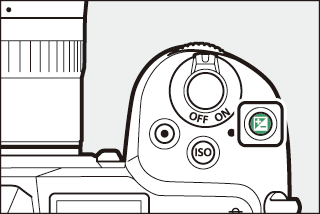
-
Didesnės vertės daro objektą ryškesnį, o mažesnės - tamsesnį.
Palieskite Valdikliai
Lietimui jautrus monitorius siūlo įvairius valdiklius, kuriuos galima valdyti palietus ekraną pirštais. Fotografuojant vaizdo ieškiklyje, jutikliniai valdikliai yra išjungti ir jų negalima naudoti fokusavimui ar pan. 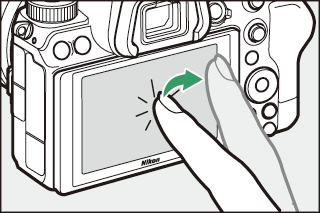
Užrakto fokusavimas ir atleidimas
-
Palieskite monitorių, kad sufokusuotumėte pasirinktą tašką (palieskite AF).
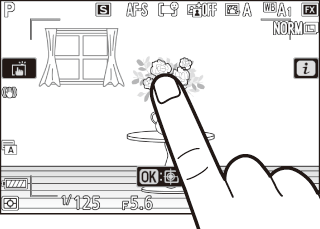
-
Fotografavimo režimu užraktas bus atleistas, kai pakelsite pirštą nuo ekrano (jutiklinis užraktas).
-
Liečiamojo užrakto / AF nustatymus galima sureguliuoti palietus W piktogramą ( „Touch Shutter“ ).
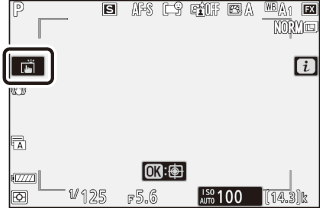
Nustatymų koregavimas
-
Ekrane palieskite paryškintus nustatymus.
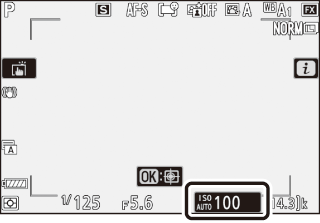
-
Tada galite pasirinkti norimą parinktį paliesdami piktogramas ar slankiklius.
-
Norėdami pasirinkti pasirinktą parinktį ir grįžti į ankstesnį ekraną, Z arba paspauskite J
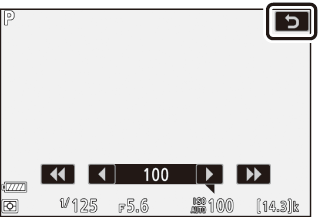
Atkūrimas
-
Perbraukite kairėn arba dešinėn, norėdami peržiūrėti visas nuotraukas viso kadro atkūrimo metu.
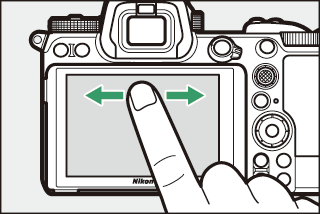
-
Atkuriant visą kadrą, palietus ekrano apačią, atsiras kadro perėjimo juosta. Slinkite pirštu kairėn arba dešinėn per juostą, kad greitai pereitumėte prie kitų nuotraukų.

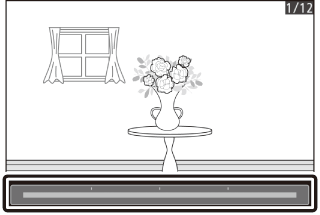
-
Norėdami priartinti vaizdą, rodomą per viso kadro atkūrimą, naudokite tempimo gestą arba du kartus palieskite ekraną. Galite priartinti mastelio santykį naudodami tempimo gestus, kad padidintumėte, ir sugnybdami gestus, kad atitolintumėte.
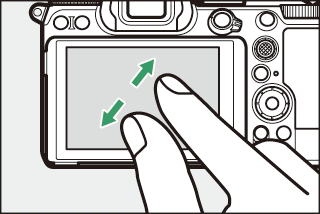
-
Norėdami peržiūrėti kitas vaizdo dalis priartinimo metu, naudokite skaidrių gestus.
-
Priartinus du kartus greitai, kol priartinimas veikia, priartinimas atšaukiamas.
-
Norėdami „atitolinti“ miniatiūrų rodinį, atkūrdami visą kadrą, paspauskite nuspaudimo gestą. Norėdami pasirinkti rodomų vaizdų skaičių iš 4, 9 ir 72 kadrų, spauskite ir ištempkite.
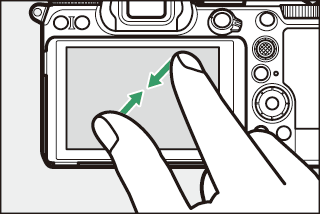
Filmų peržiūra
-
Filmai žymimi piktograma 1 norėdami pradėti atkūrimą, palieskite ekrano vadovą.
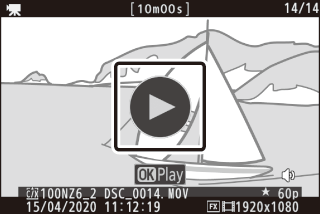
-
Palieskite ekraną, kad pristabdytumėte. Palieskite dar kartą, jei norite tęsti.
-
Palieskite Z norite išeiti iš viso kadro atkūrimo.
i meniu
-
Bakstelėkite i piktogramą rodyti i meniu fotografavimo metu (The i piktograma ( i meniu) , Aš Meniu ).
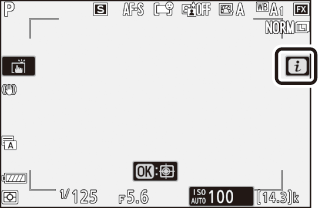
-
Palieskite elementus, kad peržiūrėtumėte ir pakeistumėte parinktis.
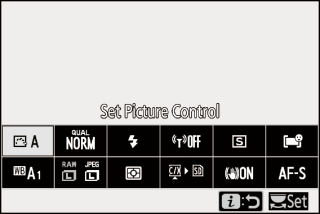
Teksto įvedimas
-
Kai rodoma klaviatūra, galite įvesti tekstą bakstelėdami klavišus.
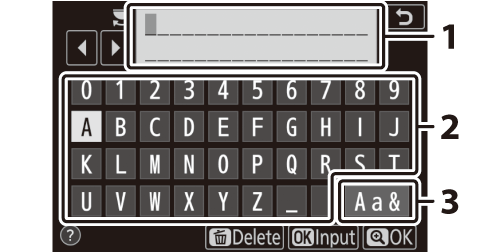
1 Teksto rodymo sritis
2 Klaviatūros sritis
3 Klaviatūros pasirinkimas
-
Norėdami nustatyti žymeklį, palieskite e arba f arba palieskite tiesiai teksto rodymo srityje.
-
Norėdami pereiti prie didžiųjų ir mažųjų raidžių bei simbolių klaviatūrų, palieskite klaviatūros pasirinkimo mygtuką.
Naršymas meniu
-
Slinkite aukštyn arba žemyn, kad slinktumėte.
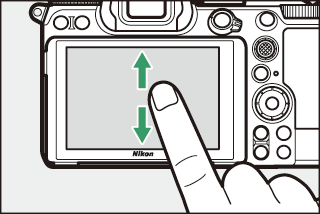
-
Norėdami pasirinkti meniu, palieskite meniu piktogramą.
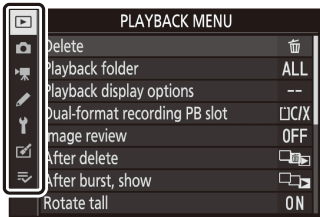
-
Palieskite meniu elementus, kad būtų rodomos parinktys. Tada galite pasirinkti norimą parinktį paliesdami piktogramas ar slankiklius.
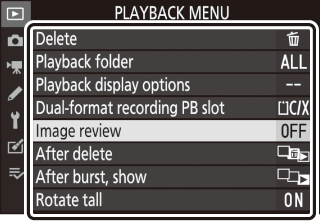
-
Norėdami išeiti nekeisdami nustatymų, palieskite Z
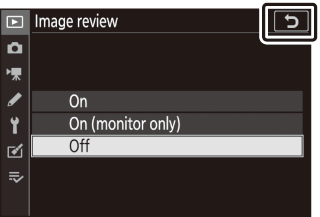
-
Jutiklinis ekranas reaguoja į statinę elektrą. Jis gali neatsakyti, kai liečiasi nagais ar pirštinėmis.
-
Nelieskite ekrano aštriais daiktais.
-
Nenaudokite per didelės jėgos.
-
Ekranas gali neatsakyti uždengtas trečiųjų šalių apsauginėmis plėvelėmis.
-
Ekranas gali neatsakyti, kai paliečiamas vienu metu keliose vietose.
Jutiklinius valdiklius galima įjungti arba išjungti naudojant sąrankos meniu elementą
DISP mygtukas
Norėdami pereiti prie šių ekranų, naudokite mygtuką DISP: 
Nuotraukų režimas
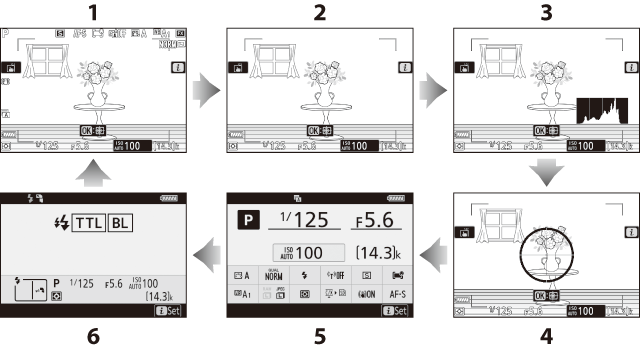
| 1 |
Indikatoriai įjungti |
|---|---|
| 2 |
Supaprastintas ekranas |
| 3 |
1, 2 histograma |
| 4 |
Virtualus horizontas |
|---|---|
| 5 |
Informacijos rodymas ( nuotraukos režimas ) |
| 6 |
„Flash“ informacija („ Flash“ informacija kamerose esantiems įrenginiams , „ Flash“ informacija nuotoliniams įrenginiams ) 3 |
-
Rodoma, kai pasirinktiniam nustatymui d9 [ ].
-
Nerodoma, jei [ ], kai fotografuojama daug kartų.
-
Rodoma, kai pasirenkamas „SB-5000“, „SB-500“, „SB-400“ arba „SB-300“ blykstės įrenginys yra sumontuotas ant priedų batų arba belaidis nuotolinio valdymo pultas WR-R10 valdo blykstę radijo blykstės valdymu.
DISP mygtuku taip pat galima pasirinkti informaciją, rodomą vaizdo ieškiklyje. Tačiau atkreipkite dėmesį, kad informacijos ekranas ir blykstės informacija nerodomi vaizdo ieškiklyje.
Informacijos ekraną galima paslėpti paspaudus valdiklį, kuriam ], naudojant pasirinktinį nustatymą f2 [ ]. Dar kartą paspauskite valdiklį, kad vėl įjungtumėte ekraną.
Filmo režimas
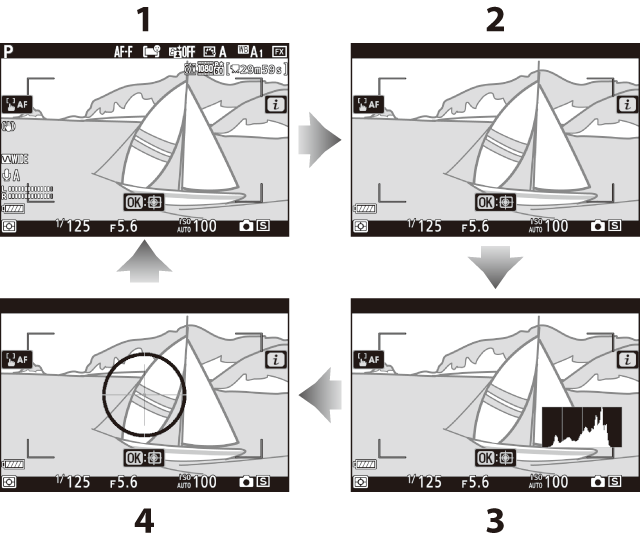
| 1 |
Indikatoriai įjungti |
|---|---|
| 2 |
Supaprastintas ekranas |
| 3 |
Histograma |
|---|---|
| 4 |
Virtualus horizontas |
X ir W ( Q ) mygtukai
Fotografavimo ar atkūrimo metu priartinkite arba atitolinkite ekrano vaizdą. 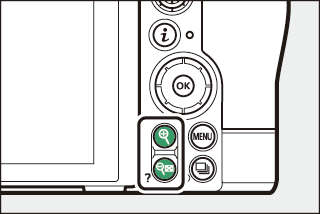
Šaudymas
Fotografavimo metu paspauskite X kad padidintumėte vaizdą per objektyvą. Paspauskite X kad padidintumėte mastelio santykį, W ( Q ), jei norite nutolinti.
Atkūrimas
Paspauskite X norėdami priartinti nuotraukas viso kadro atkūrimo metu. Paspauskite X kad padidintumėte mastelio santykį, W ( Q ), jei norite nutolinti. Paspaudus W ( Q ), kai vaizdas rodomas visu kadru, „atitolinamas“ miniatiūrų sąrašas.
Pasirinkėjas
Norėdami pasirinkti židinio tašką, paspauskite antrinį valdiklį aukštyn, žemyn, kairėn arba dešinėn. Norėdami užfiksuoti židinį ir ekspoziciją, paspauskite ir laikykite nuspaudę selektoriaus vidurį ( Sub-Selector ). 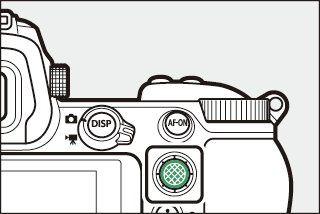
„ AF-ON“ mygtukas
AF-ON mygtuką galima naudoti fokusavimui automatinio fokusavimo režimu. 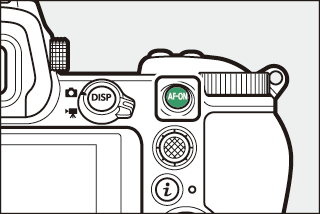
G mygtukas
Paspauskite G kad pamatytumėte meniu. 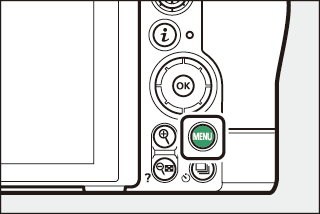
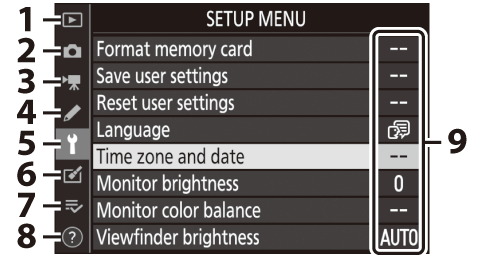
| 1 |
D [ ] ( D „Atkūrimo“ meniu: vaizdų tvarkymas ) |
|---|---|
| 2 | |
| 3 | |
| 4 |
A [ ] ( A Pasirinktiniai nustatymai: kameros nustatymų tikslinimas ) |
| 5 |
B [ ] ( B Sąrankos meniu: Fotoaparato sąranka ) |
| 6 |
N [ ] ( N Retušavimo meniu: retušuotų kopijų kūrimas) |
|---|---|
| 7 |
O [ ] / |
| 8 |
„ d pagalbos piktograma ( „ d (žinyno) piktograma ) |
| 9 |
Dabartiniai nustatymai |
-
Galite pasirinkti rodomą meniu. Numatytasis nustatymas yra [ ].
Meniu naudojimas
Meniu galite naršyti naudodami valdiklį ir J mygtuką.
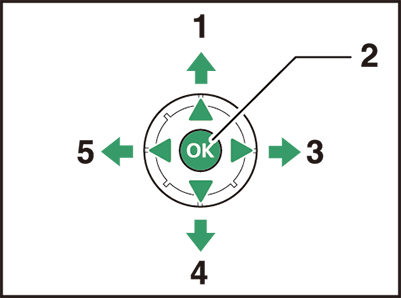
| 1 |
Perkelti žymeklį aukštyn |
|---|---|
| 2 |
Pasirinkite paryškintą elementą |
| 3 |
Rodyti submeniu, pasirinkite paryškintą elementą arba perkelkite žymeklį į dešinę |
| 4 |
Perkelti žymeklį žemyn |
|---|---|
| 5 |
Atšaukite ir grįžkite į ankstesnį meniu arba perkelkite žymeklį kairėn |
-
Pažymėkite dabartinio meniu piktogramą.
Paspauskite 4 , kad žymeklis būtų rodomas meniu pasirinkimo srityje.
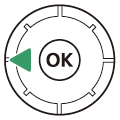
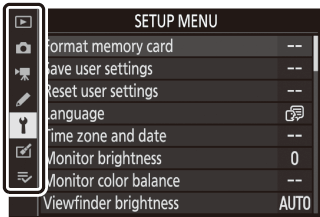
-
Pasirinkite meniu.
Norėdami pasirinkti norimą meniu, 1 arba 3
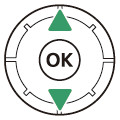
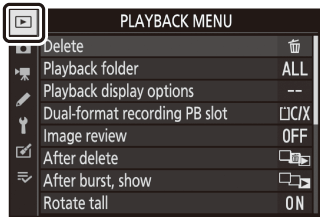
-
Užveskite žymeklį į pasirinktą meniu.
Paspauskite 2 norite pažymėti žymeklį pasirinktame meniu.
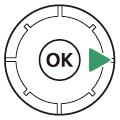
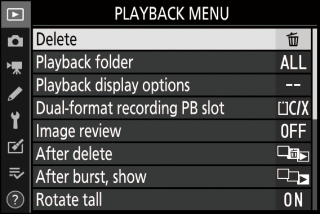
-
Pažymėkite meniu punktą.
Paspauskite 1 arba 3 kad paryškintumėte meniu punktą.
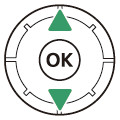
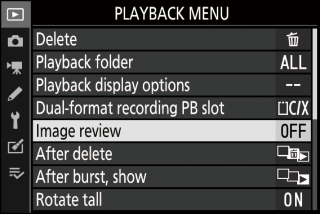
-
Rodymo parinktys.
Paspauskite 2 kad būtų rodomos pasirinkto meniu punkto parinktys.
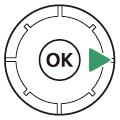
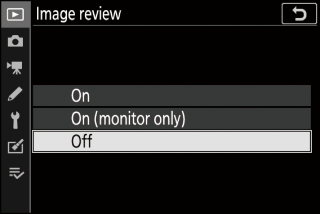
-
Pažymėkite parinktį.
Paspauskite 1 arba 3 kad paryškintumėte parinktį.
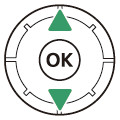
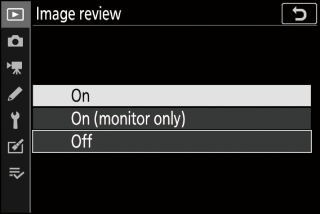
-
Pasirinkite paryškintą parinktį.

-
Paspauskite J kad pasirinktumėte paryškintą parinktį.
-
Norėdami išeiti nepasirinkę, paspauskite mygtuką G
-
Norėdami išeiti iš meniu ir grįžti į fotografavimo režimą, iki pusės paspauskite užrakto atleidimo mygtuką.
-
Kai kurie elementai ir meniu parinktys gali būti nepasiekiami, atsižvelgiant į režimą ir fotoaparato būseną. Neprieinami elementai rodomi pilka spalva.
-
Jei įmanoma, šiuo metu pasirinkto elemento aprašymą galima peržiūrėti paspaudus mygtuką W ( Q ).
-
Paspauskite 1 arba 3 kad slinktumėte.
-
Dar kartą paspauskite W ( Q ), kad grįžtumėte į meniu.
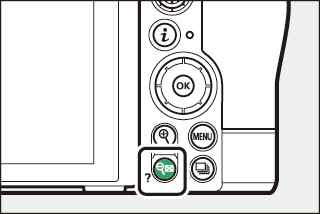
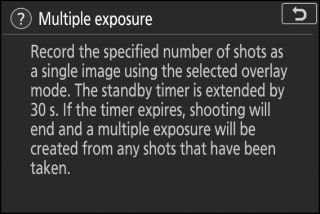
Meniu taip pat galite naršyti naudodami jutiklinius valdiklius ( jutiklinius valdiklius ).
„ i mygtukas („ i meniu)
Norėdami greitai pasiekti dažnai naudojamus nustatymus, paspauskite i arba palieskite i kad būtų rodomas i meniu.
|
|
|
-
Foto ir filmo režimu rodomi skirtingi meniu.
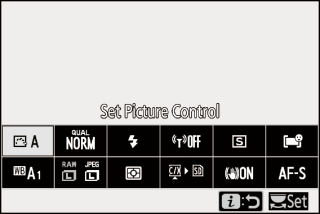
-
Parinktis galima peržiūrėti paliesdami elementus ekrane arba paryškindami elementus ir paspausdami J ; tada pasirinkimus galima atlikti naudojant daugelio selektorių.
-
Elementus, kuriems fotoaparatas rodo ekrano vadovą, galima sureguliuoti juos i meniu pažymint ir sukant komandų ratuką. Kai kuriais atvejais koregavimus galima atlikti naudojant pagrindinius ir antrinius komandų ratukus.
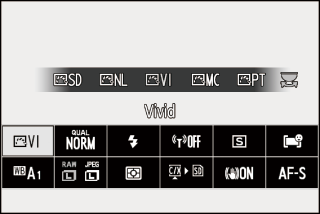
Paspaudus i atkūrimo metu, rodomas kontekstui jautrus i meniu, kuriame dažnai naudojamos atkūrimo parinktys. 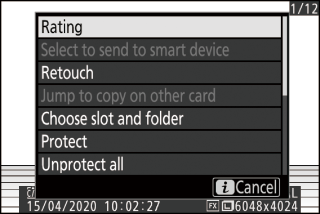
„ i meniu pritaikymas
Nuotraukos režimo i meniu rodomus elementus galima pasirinkti naudojant pasirinktinį nustatymą f1 arba g1 [ ].
-
Pažymėkite Custom Setting f1 arba g1 [ ] ir paspauskite J
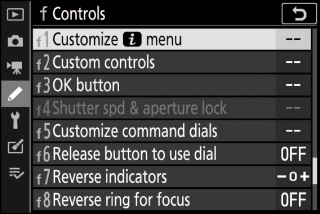
Informacijos apie meniu naudojimą ieškokite „ G mygtukas“ ( „ G mygtukas).
-
Pažymėkite norimą pakeisti padėtį ir paspauskite J
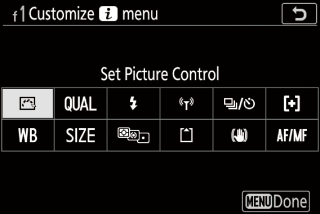
Bus rodomas pasirinktos pozicijos elementų sąrašas.
-
Pažymėkite norimą elementą ir paspauskite J
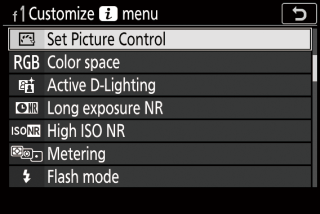
-
Elementas bus priskirtas pasirinktai pozicijai ir bus parodytos 2 veiksme parodytos parinktys.
-
Jei norite, pakartokite 2 ir 3 veiksmus.
-
-
Paspauskite G mygtuką.
Pakeitimai bus išsaugoti ir bus rodomas meniu Pasirinktiniai nustatymai.
Fn1 ir Fn2 mygtukai
Norėdami greitai pasiekti pasirinktus nustatymus, naudokite mygtuką Fn1 arba Fn2. 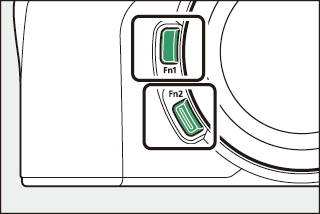
-
Pagal numatytuosius nustatymus mygtukui Fn1 priskiriamas baltos spalvos balansas ( baltos spalvos balansas ) ir mygtuko Fn2 fokusavimo ir AF srities režimo pasirinkimas ( fokusavimas ).
-
Priskirtą nustatymą galima sureguliuoti laikant mygtuką Fn1 arba Fn2 ir sukant komandų ratukus. Kai kuriais atvejais koregavimus galima atlikti naudojant pagrindinius ir antrinius komandų ratukus.
Fn1 ir Fn2 mygtukų vaidmenų pasirinkimas
Vaidmenis , atliekamus mygtukais Fn1 ir Fn2, galima pasirinkti naudojant pasirinktinį nustatymą f2 arba g2 [ ]> [ ] ir [ ].
-
Pažymėkite Custom Setting f2 arba g2 [ ] ir paspauskite J
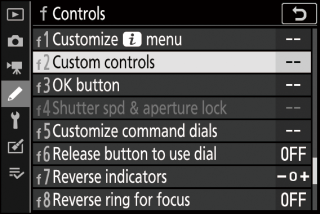
Informacijos apie meniu naudojimą ieškokite „ G mygtukas“ ( „ G mygtukas).
-
Pažymėkite norimo mygtuko parinktį ir paspauskite J
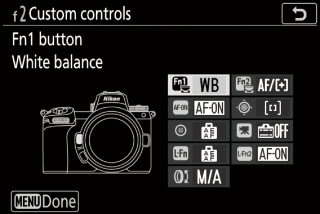
Bus rodomas pasirinkto mygtuko elementų sąrašas.
-
Pažymėkite norimą elementą ir paspauskite J

-
Elementas bus priskirtas pasirinktam mygtukui ir bus parodytos 2 veiksme parodytos parinktys.
-
Pakartokite 2 ir 3 veiksmus, kad likusiam mygtukui priskirtumėte vaidmenį.
-
-
Paspauskite G mygtuką.
Pakeitimai bus išsaugoti ir bus rodomas meniu Pasirinktiniai nustatymai.